Táboa de contidos
Ter un perfil de empresa de Google (anteriormente coñecido como Google My Business) pode ser unha boa forma para que as empresas de todos os tamaños aumenten a visibilidade da marca e consigan máis clientes.
Pódese utilizar esta ferramenta de mercadotecnia gratuíta de Google. para mellorar o teu SEO ao tempo que proporcionas aos clientes información esencial sobre a túa empresa. Pero Google My Business tamén se pode usar para comunicarse directamente cos clientes.
O perfil de empresa de Google ten unha función de mensaxería moi parecida a Facebook Messenger: facilita que os clientes se poñan en contacto coa túa marca e fagan unha pregunta. ou expresar unha preocupación. E, como mostran os datos, ter a opción de conectarse facilmente cunha empresa fai que os clientes confíen máis na marca.
Neste artigo repasaremos:
- Como Google My A mensaxería empresarial funciona: en ordenadores e móbiles.
- O propósito da función de mensaxería de perfil de empresa de Google.
- Prácticas recomendadas de mensaxería GMB.
- Exemplos de mensaxes de benvida de perfil de empresa de Google.
Bonificación: Obtén un modelo gratuíto de estratexia de redes sociais para planificar rapidamente e facilmente a túa propia estratexia. Utilízao tamén para facer un seguimento dos resultados e presentar o plan ao teu xefe, compañeiros de equipo e clientes.
Que é Google My Business Messaging?
En poucas palabras, Google My Business Messaging é unha ferramenta de mensaxería gratuíta que axuda aos clientes a poñerse en contacto contigo en tempo real, directamente desde o teu perfil de empresa de Googleficha.
Isto significa que os clientes poden contactar coa túa empresa directamente desde os resultados da busca, sen ter que pasar polo problema de facer clic no teu sitio web e buscar un enderezo de correo electrónico ou un número de teléfono.
Como funciona a mensaxería de Google My Business?
Pensa en GMB Messaging como unha forma de mensaxería instantánea.
Cando actives a función de mensaxería, os clientes poderán para ver un botón Mensaxe na túa ficha de GMB. O botón está visible cando o teu perfil aparece tanto na Busca de Google como en Google Maps.
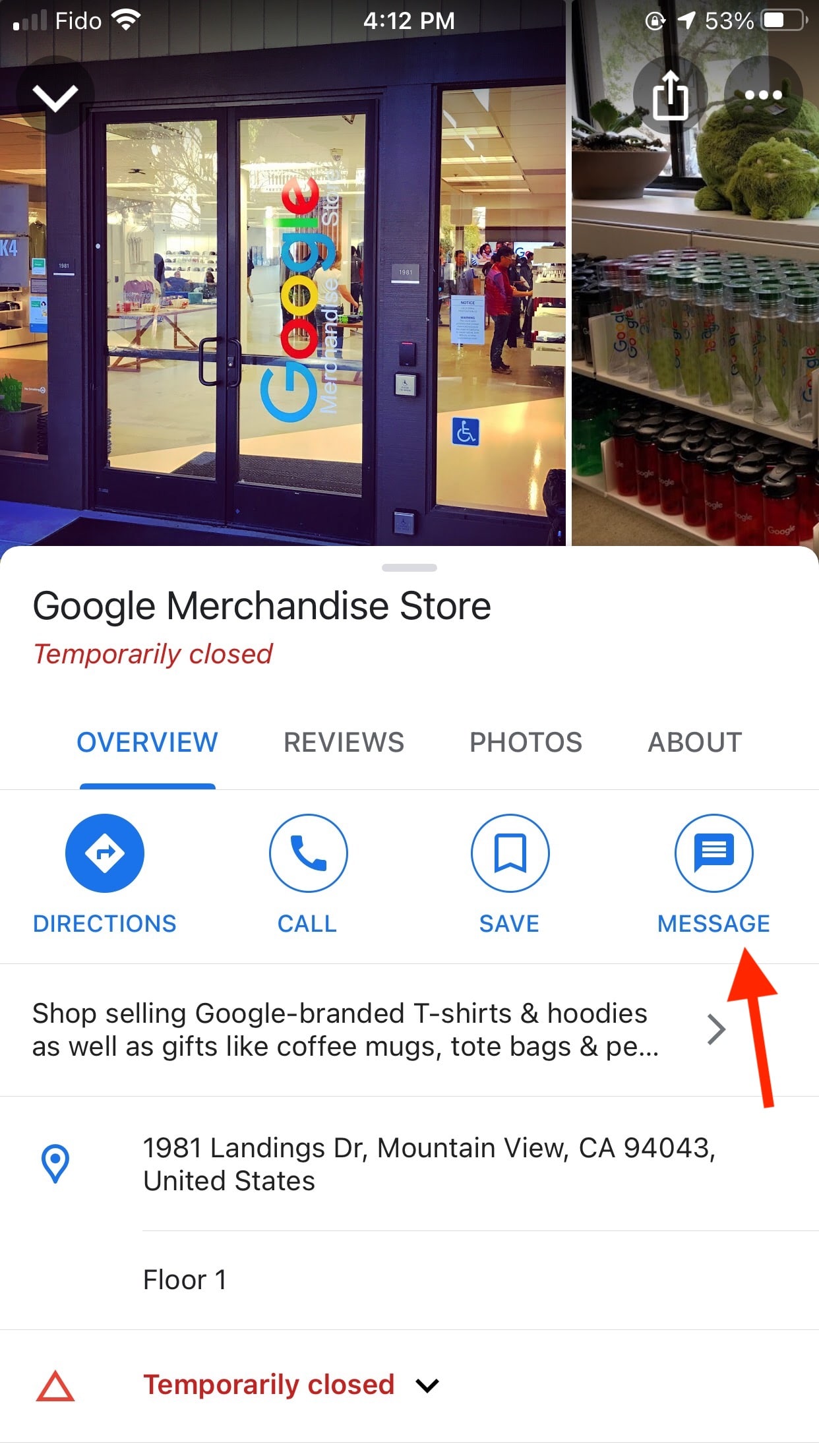
Con Google My Business Messaging, os clientes poden interactuar directamente coa túa empresa e enviarche unha mensaxe. a calquera hora do día.
Se aínda non configuraches un perfil de GMB e verificaches a túa empresa, sigue a nosa guía para comezar a utilizar o perfil de empresa de Google.
Unha vez que esteas configurado, continúa lendo para descubrir como activar a función de mensaxería e xestionar mensaxes no escritorio e no móbil.
Mensaxería de Google My Business no escritorio
Lanzamento de Google My Business Mensaxería en 2017, pero naquel momento só estaba dispoñible no móbil. Os propietarios de empresas tiveron que responder ás mensaxes dos clientes mediante a aplicación GMB nos seus teléfonos intelixentes. Pero iso cambiou en febreiro de 2021.
Agora, Google My Business Messaging tamén está dispoñible no escritorio. Para os empresarios que prefiren xestionar as comunicacións da súa marcaEsta actualización facilita a xestión do servizo de atención ao cliente en liña.
Aquí indícase como comezar a usar a mensaxería de Google My Business no escritorio.
Paso 1: inicia sesión no teu perfil de Google My Business
Vaia a Google My Business, fai clic no botón Iniciar sesión na esquina superior dereita e sigue as indicacións.

Paso 2: navega a Mensaxes
Fai clic en Mensaxes, despois en Configuración (a icona da roda dentada).
Paso 3: activa as mensaxes
Isto é todo: agora os clientes poden enviar mensaxes da túa empresa directamente desde a túa ficha de GMB.
Paso 4: Personaliza
Usa as personalizacións para facer a experiencia de mensaxería o máis sinxela e agradable posible para os clientes.
Engade unha mensaxe de benvida e asegúrate de que as túas notificacións estean activadas, para saber cando un cliente está esperando unha resposta túa.
Mensaxería de Google My Business no móbil
Aquí indícase como comezar a usar a función de Mensaxería no móbil, tanto para dispositivos Android como Apple.
Paso 1: descarga o aplicación para m Google Play ou a App Store

Paso 2: activa as mensaxes
Unha vez que inicies sesión, vai a Clientes , despois Mensaxes e, a continuación, seleccione Activar . Isto activa a función, facendo que o botón Mensaxe apareza na túa ficha.
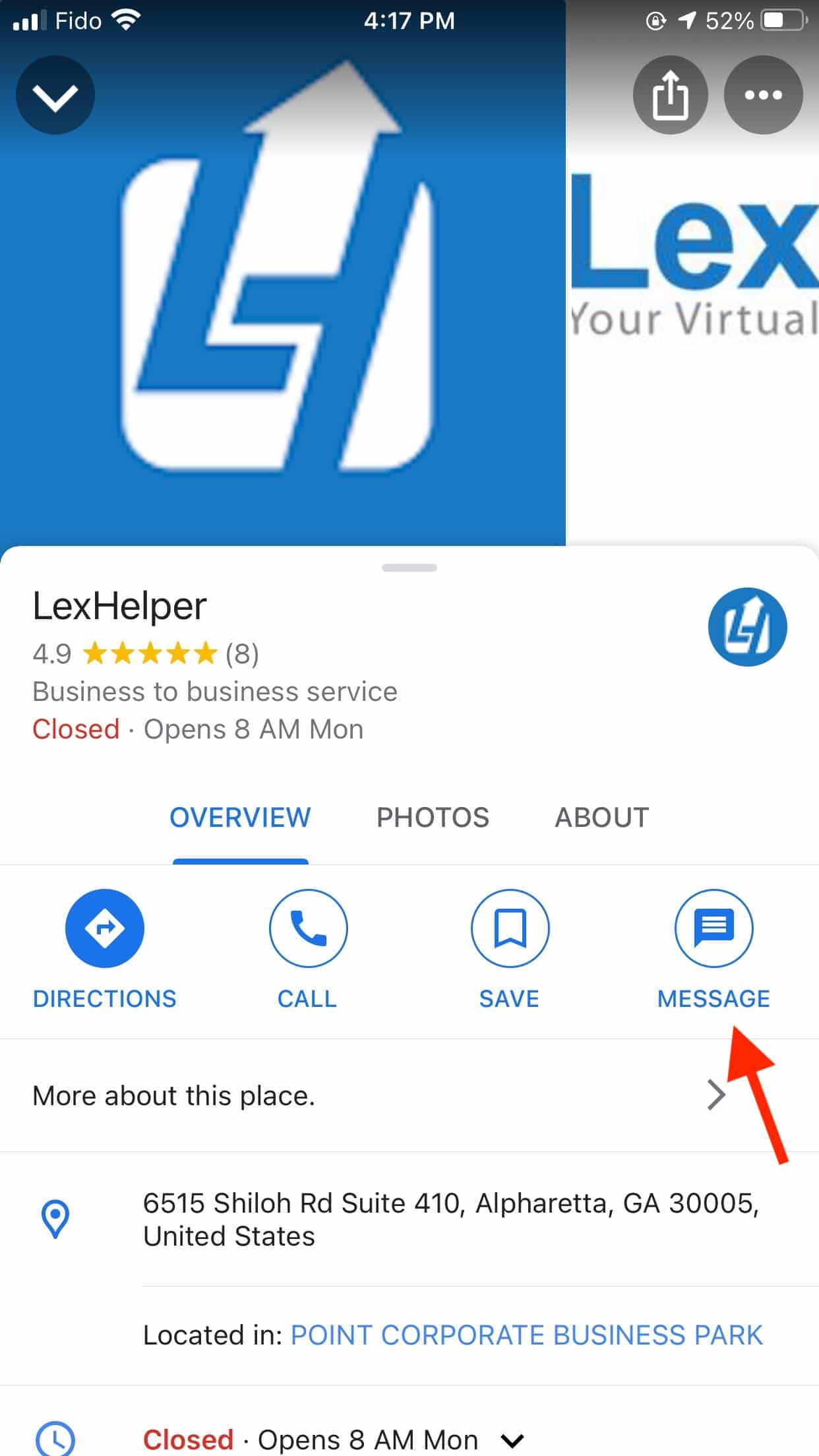
Paso 3: Personaliza
Asegúrate de engadir unha mensaxe de benvida e de activar as túas notificacións.
Fixechessabes?
Agora as marcas poden engadir perfís GMB a SMMExpert. Isto significa que podes xestionar e responder as mensaxes de Google My Business en tempo real xunto con todas as outras interaccións coas túas redes sociais.

Fonte: SMMExpert
Máis información sobre esta actualización recente aquí:
Como usar a función de Mensaxería de Google My Business
Por que activar Mensaxería de Google My Business, de todos os xeitos? Hai algunhas razóns polas que isto pode ser vantaxoso tanto para a túa empresa como para os teus clientes.
É unha boa forma de mellorar o servizo ao cliente
Na era dixital, os clientes esperan respostas axiña.
Google ocultará o botón Mensaxe se unha marca non responde a unha mensaxe nun prazo de 24 horas, animando as marcas a priorizar o servizo ao cliente e responder ás consultas rapidamente.
É unha nova forma de presentar aos clientes a túa marca
Google My Business Messaging ofréceche a oportunidade de relacionarte cos teus clientes. Escribe unha mensaxe de benvida que reflicta a personalidade da túa marca: os clientes verán esta mensaxe en canto fagan clic no botón Mensaxe, antes de escribir a súa pregunta.
Ademais, comunicándose un a un con clientes é unha boa forma de ofrecerlles unha experiencia de marca memorable.
Pode ser unha forma eficiente de facer crecer a túa empresa
Google My Business está experimentando con dous novos botóns de mensaxería. Paraseleccione empresas en categorías específicas, está dispoñible un botón Solicitar unha cotización ou Solicitar unha reserva.

Con este tipo de botón, pode redirixir os clientes a un formulario onde poidan solicitar unha cotización ou facer unha reserva.
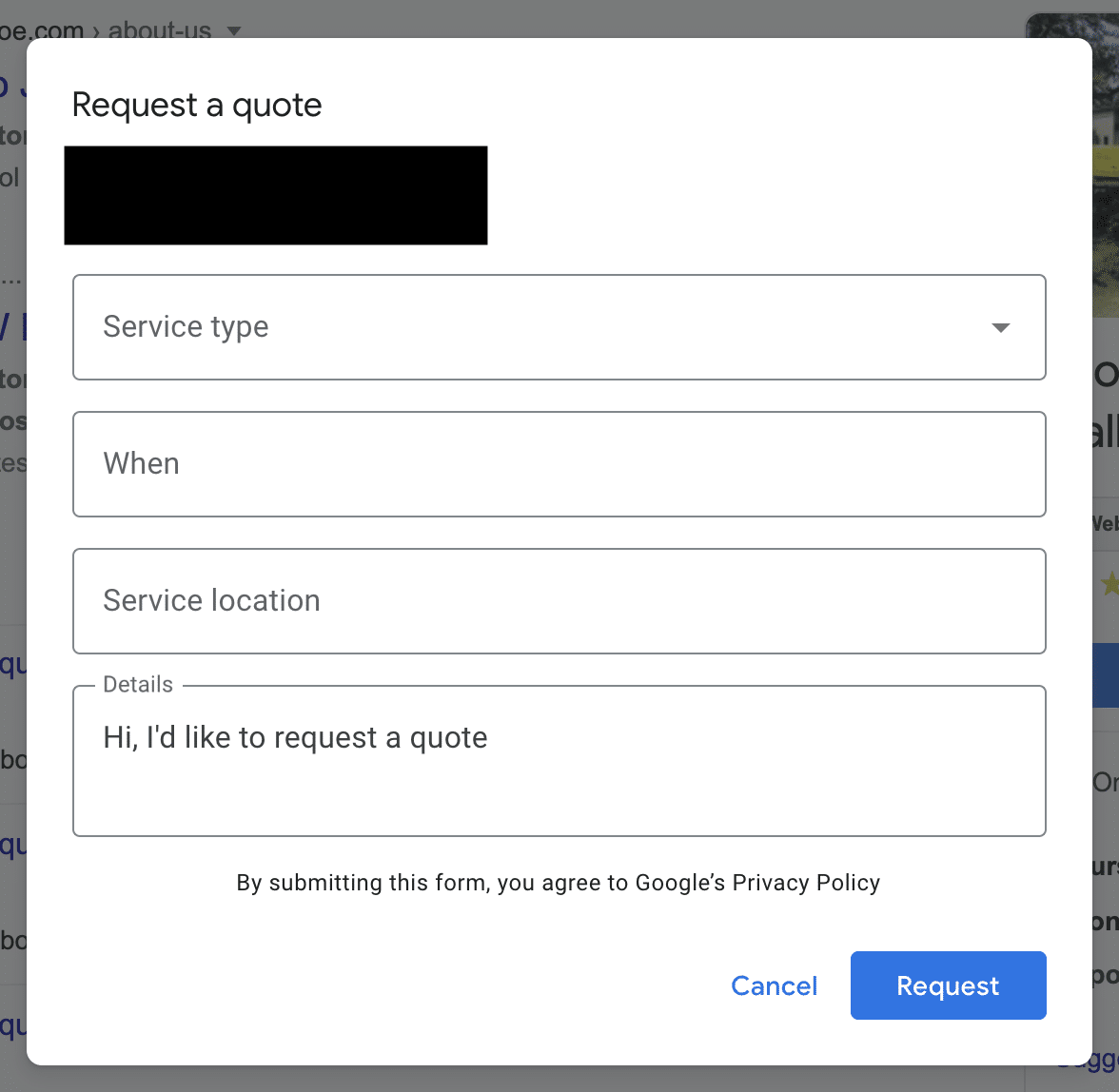
Esta función axuda ás empresas a mover os clientes polo embudo de vendas nunha experiencia rápida e sen friccións.
8 Prácticas recomendadas de mensaxería de Google My Business
Configurar unha mensaxe de benvida
A mensaxe de benvida é o primeiro que ve un cliente cando fai clic no botón Mensaxe no teu perfil de GMB.
Utilízao como unha oportunidade para agradecerlles que se puxesen en contacto e preguntarlles como podes axudar. Tamén podes usar a túa mensaxe de benvida para dicirlles aos clientes como contactar contigo fóra do horario comercial.
Tenta responder nun prazo de 24 horas
Tenta responder ás mensaxes o máis rápido posible, se é posible, dentro de 24 horas. Se non o fas, é probable que Google elimine o botón Mensaxe da túa ficha.
Isto débese a que Google quere asegurarse de que os clientes non asocien a función cunha experiencia desagradable para o cliente. (Non obstante, se perdes o botón, sabe que podes reactivalo activándoo de novo.)
Ten en conta que cando os clientes busquen a túa empresa e atopen a túa ficha de GMB, verán como respondes. son. Unha das varias opcións de tempo de resposta mostrarase no teuperfil:
- Normalmente responde nuns minutos
- Normalmente responde nunhas horas
- Normalmente responde nun día
- Normalmente responde nun uns días
Activa as notificacións
Asegúrate de ver as novas mensaxes que estás recibindo. Saber cando un cliente está esperando unha resposta túa é o primeiro paso para cumprir ese requisito de tempo de resposta de 24 horas e manter o botón de mensaxe de GMB activo no teu perfil.
Non ignores o spam
Si, pasa. É posible que a túa empresa reciba mensaxes que sexan spam ou que foron publicadas claramente por bots.
Pero non as ignores. En vez diso, asegúrate de marcalos como spam ou bloquear os remitentes para evitar recibir máis spam no futuro.
Para facelo:
- Vaia a Mensaxes cando iniciaches sesión no teu perfil de GMB.
- Fai clic na mensaxe que queres informar.
- Selecciona Bloquear/Informar como spam e escolla a opción que teña sentido.
Se non informas de mensaxes de spam, afectarán o tempo de resposta que aparece na túa ficha. En resumo, ignorar calquera mensaxe, incluso o spam, afectará negativamente ao teu tempo de resposta.
Mantén a conversación relevante
Cando un cliente contacta para facer unha pregunta, quere unha resposta. Asegúrate de abordar directamente a pregunta ou o comentario do cliente: non queren saber sobre os teus novos produtos se lle preguntan sobre un reembolso.
Bonificación: Obtén un social gratuítoModelo de estratexia de medios para planificar de xeito rápido e sinxelo a súa propia estratexia. Utilízao tamén para facer un seguimento dos resultados e presentar o plan ao teu xefe, compañeiros de equipo e clientes.
Obtén o modelo agora!Sínteo conciso
Nunha nota similar, ninguén quere unha mensaxe longa e divagatoria do propietario dun negocio cando só quere saber se o seu refresco de sabor favorito está de novo en stock. . Cando un cliente che faga unha pregunta mediante a función de mensaxería de GMB, mantén a resposta o máis breve e clara posible.
Está ben se o cliente ten algunhas preguntas de seguimento. Con GMB Messaging, podes ir e vir; a mensaxería é ilimitada!
Compartir fotos
Podes facer máis que intercambiar mensaxes de texto usando Google My Business Messaging. Tamén podes compartir fotos cos clientes. Lembra que compartir imaxes pode ser unha forma eficaz e eficiente de axudar a un cliente e responder a súa consulta.
Retira a conversación de GMB se é necesario
Se respondes a un A pregunta require que obteñas información confidencial do cliente, non lle pidas que comparta a través de Google My Business.
Solicitar información persoal como un número de tarxeta de crédito, un contrasinal ou un enderezo pode afectar a confianza do cliente en o teu negocio. Pero tamén se considera unha violación das directrices de mensaxería de GMB.
Bonificación: exemplos de mensaxes de benvida de Google My Business Messaging
Aquí tes unpoucos exemplos reais de mensaxes de benvida de Google My Business Messaging.
Exemplo 1: Google Merchandise Store
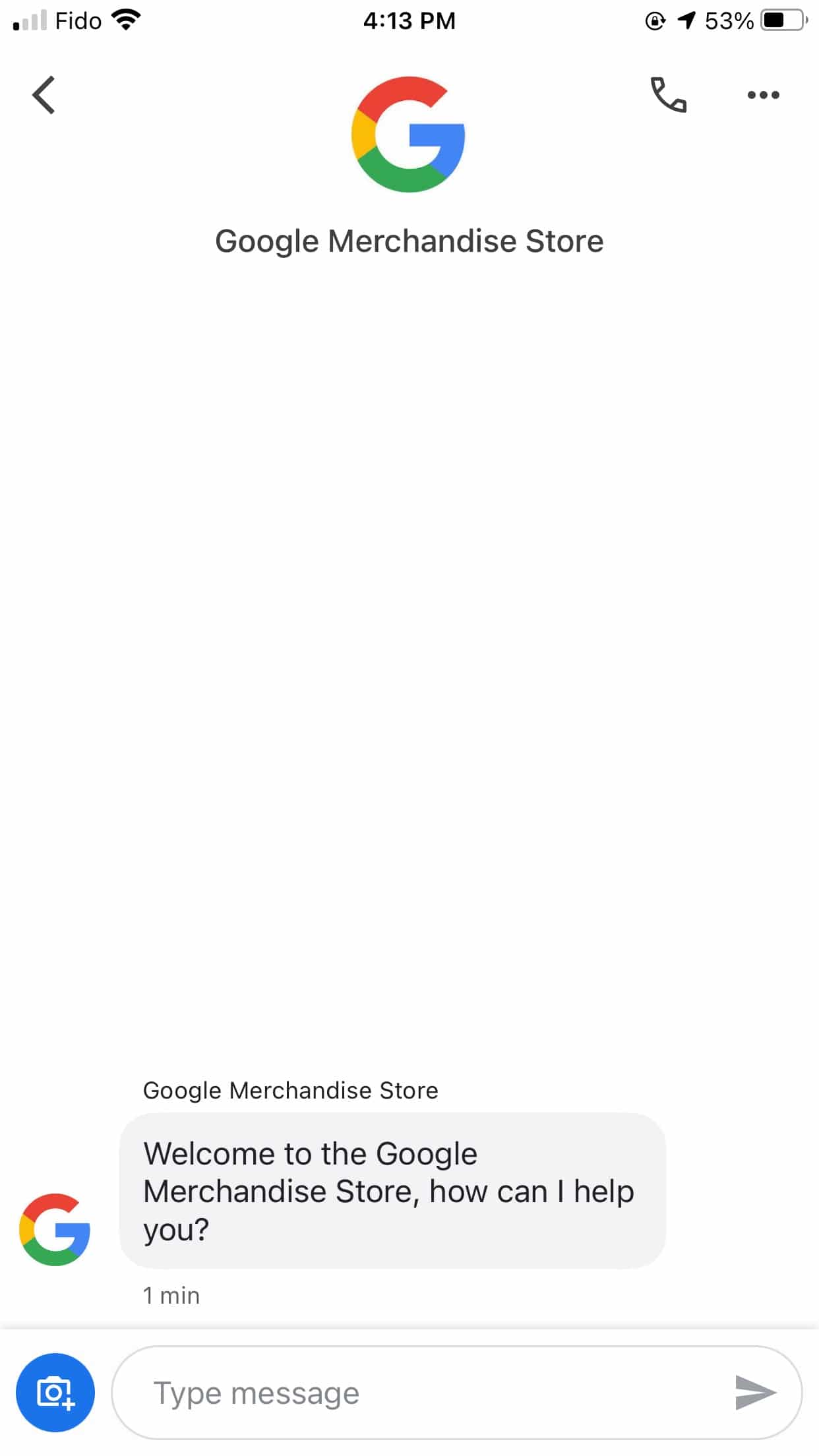
Por que funciona: Esta mensaxe de benvida vai ao grano. Despois de saudar ao cliente, invítao a facer a súa pregunta. Este exemplo ilustra que a función de mensaxería é unha forma de que os clientes obteñan respostas ás consultas de xeito sinxelo e rápido.
Exemplo 2: Reparación de teléfonos Filadelfia
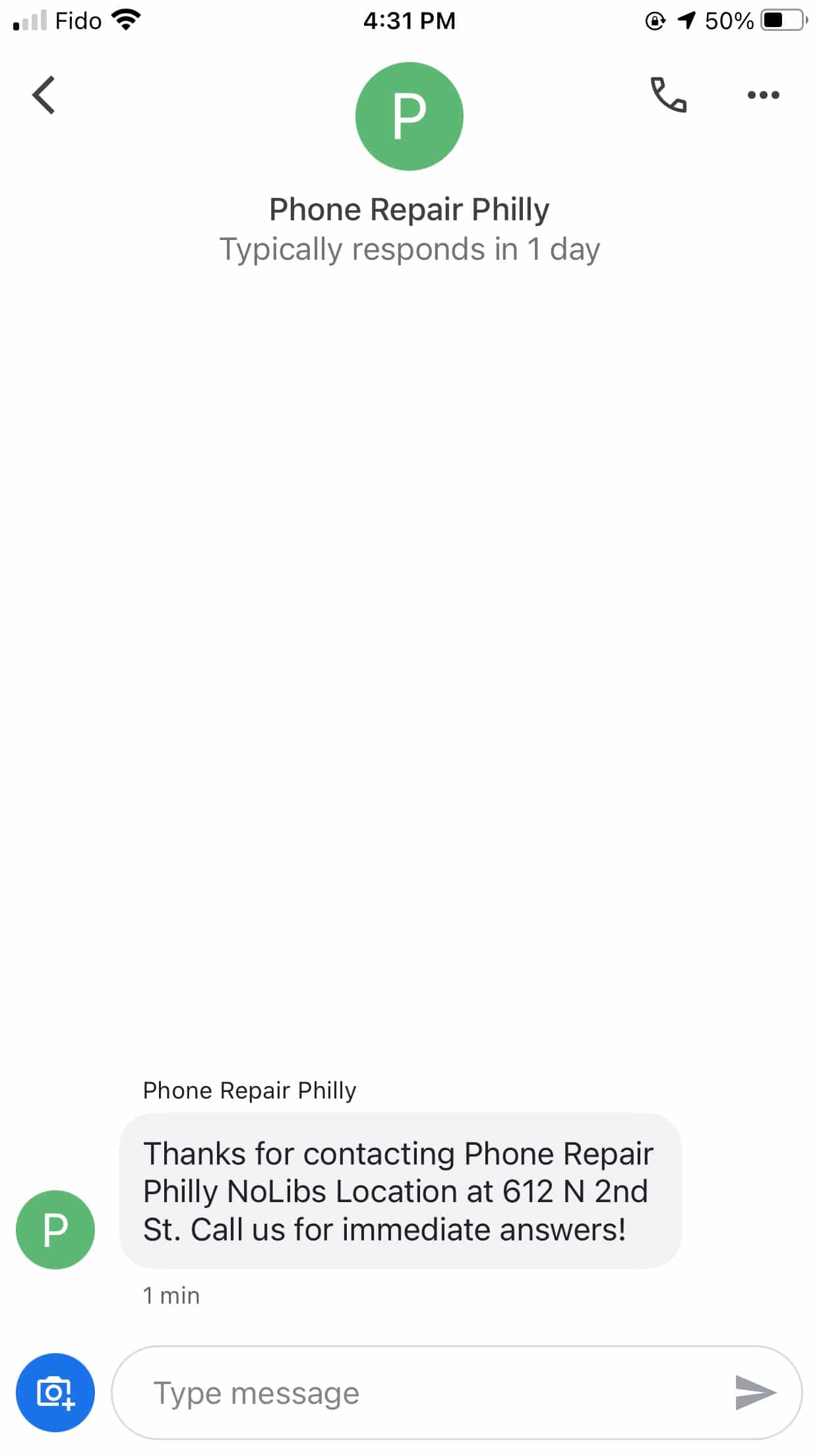
Por que funciona: Esta mensaxe de benvida agradece aos clientes que se puxesen en contacto. Tamén permite aos clientes saber que probablemente obterán unha resposta á súa consulta máis rápido se chaman á tenda. Isto establece as expectativas dos clientes en torno ao tempo de resposta.
Exemplo 3: Momentum Digital
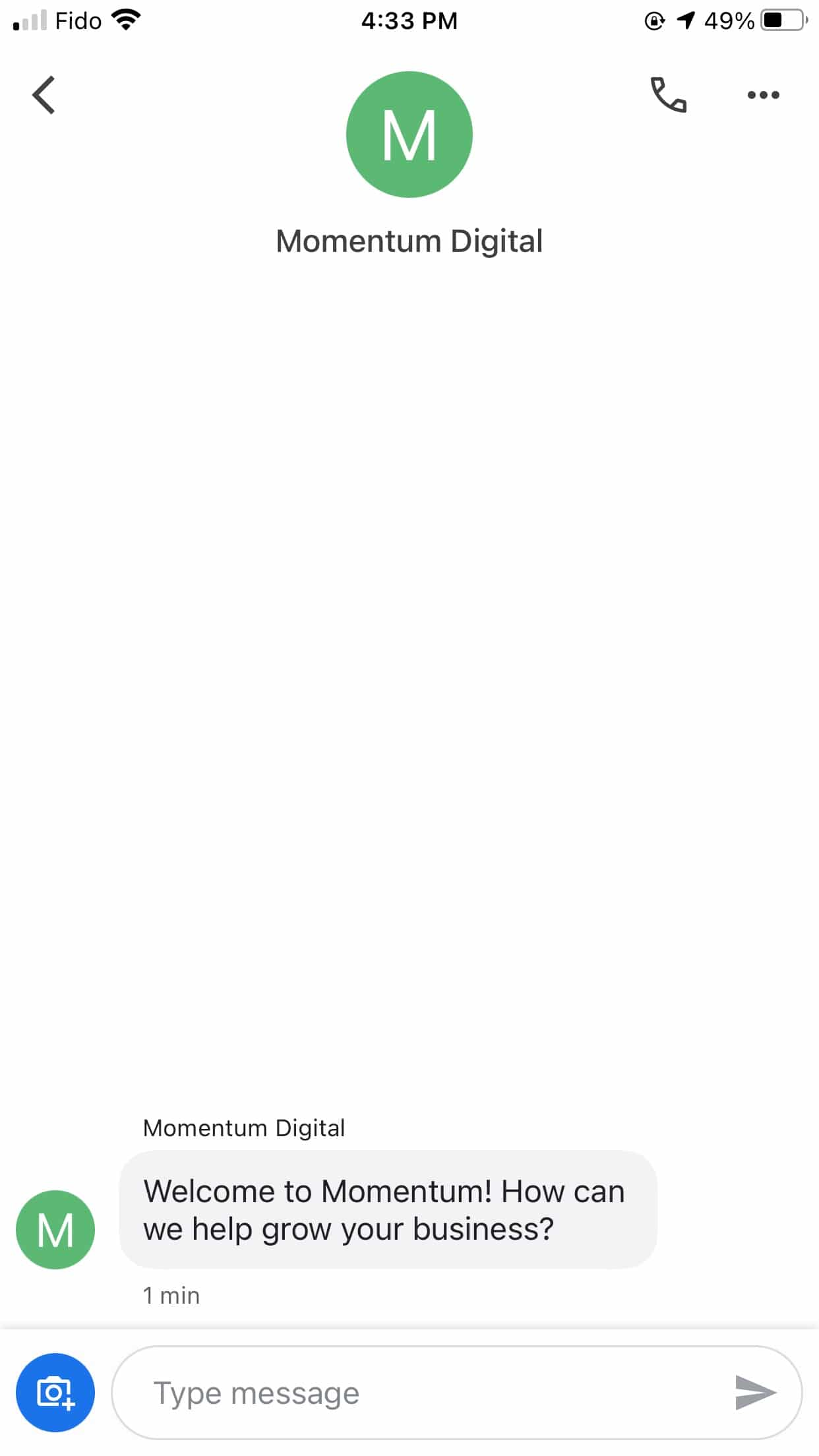
Por que funciona: A nota de benvida desta empresa é curta e doce. Ademais de dar a benvida ao cliente, pregúntalle como poden axudar. Ademais, destaca a área de especialización da empresa!
Ao escribir a túa propia mensaxe de benvida de Google My Business, recorda:
- Ser breve. Non o fai. Non ten que ser máis que un par de frases!
- Saúde, saúde ao cliente ou agradece que se conectara contigo. Estás configurando unha relación e facéndoa persoal.
- Fai unha pregunta directa. Isto axudará ao cliente a centrar a súa pregunta para que poida escribir unha resposta breve que responda especificamente á súa consulta. Ademais, mostra que querespara axudar!
Agora estás preparado para comezar a interactuar cos clientes a través da mensaxería de Google My Business. Lembra: esta é simplemente outra ferramenta para interactuar directamente coas persoas interesadas no que ofreces. Mantén a comunicación sinxela, directa e amigable, e intenta responder o máis rápido posible. Non te podes equivocar!
Utiliza SMMExpert para comunicarte cos teus clientes a través de Google My Business e todas as túas outras canles sociais. Crea, programa e publica publicacións en todas as redes. Obtén datos demográficos, informes de rendemento e moito máis. Probao gratis hoxe.
Rexístrate
Faino mellor con SMMExpert , a ferramenta de redes sociais todo en un. Mantente ao día, crece e vence á competencia.
Proba gratuíta de 30 días
